HappyFox-Migrationsanleitungen
Wie generiert man den HappyFox API-Schlüssel und den Auth-Code?
Um einen API-Schlüssel und einen Authentifizierungscode in HappyFox zu generieren:
1. Melden Sie sich bei Ihrem HappyFox-Konto an und gehen Sie zu Apps, dann Goodies, dann API und klicken Sie auf Aktivieren.
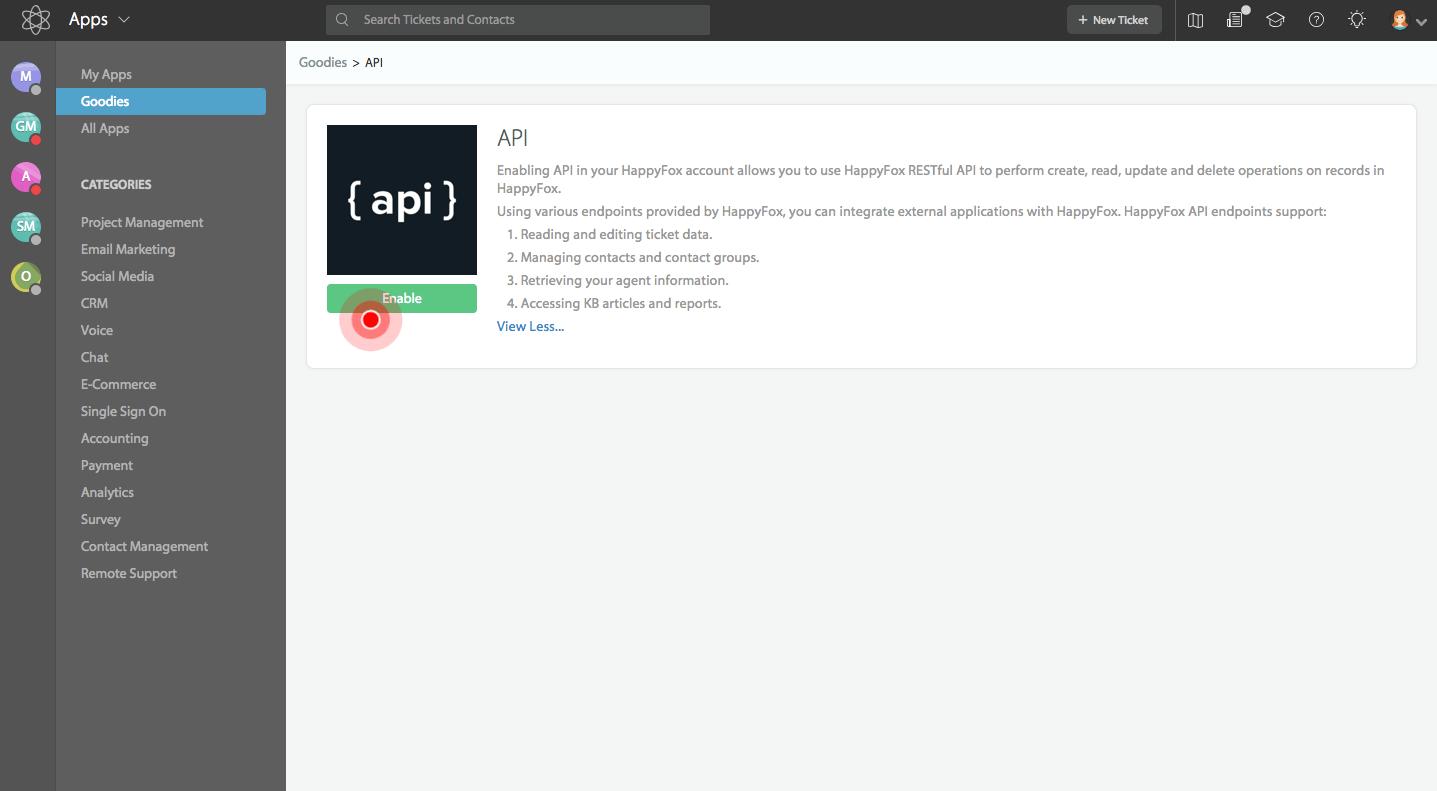
2. Sobald die Seite geladen ist, sehen Sie eine Liste der konfigurierten API-Schlüssel und deren Status.
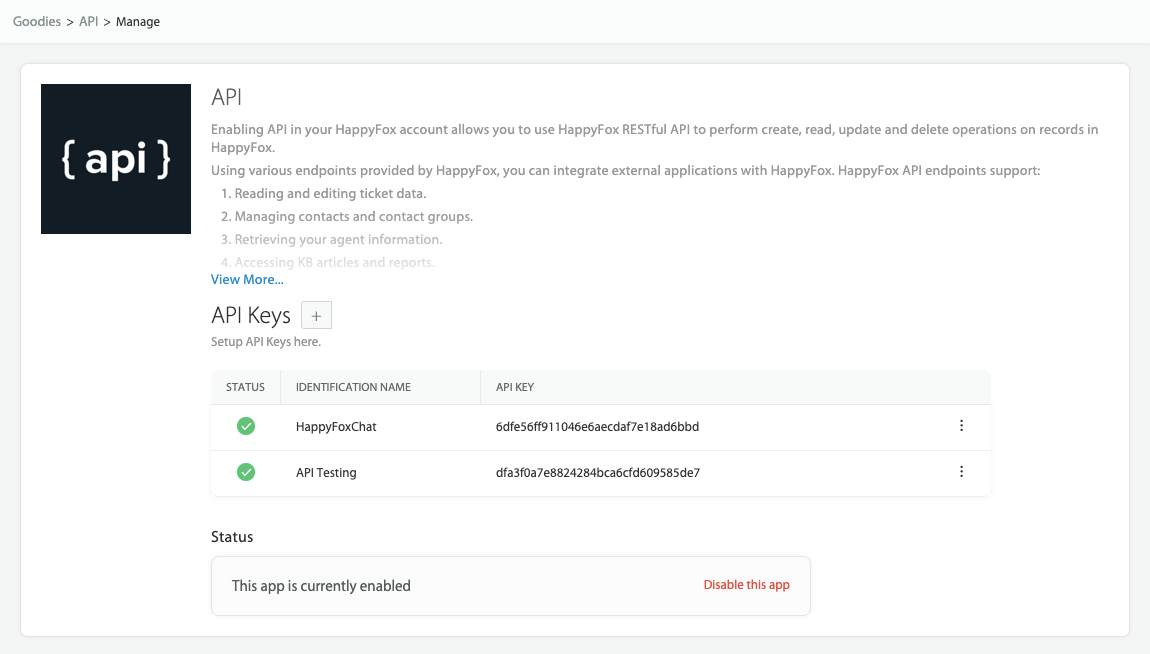
3. Erstellen Sie einen neuen API-Schlüssel, indem Sie auf die "+"-Schaltfläche klicken. Benennen Sie den Schlüssel, konfigurieren Sie bei Bedarf die Drosselungsoptionen und klicken Sie auf Neuen API-Schlüssel hinzufügen. Ihr API-Schlüssel wird in der Liste angezeigt.
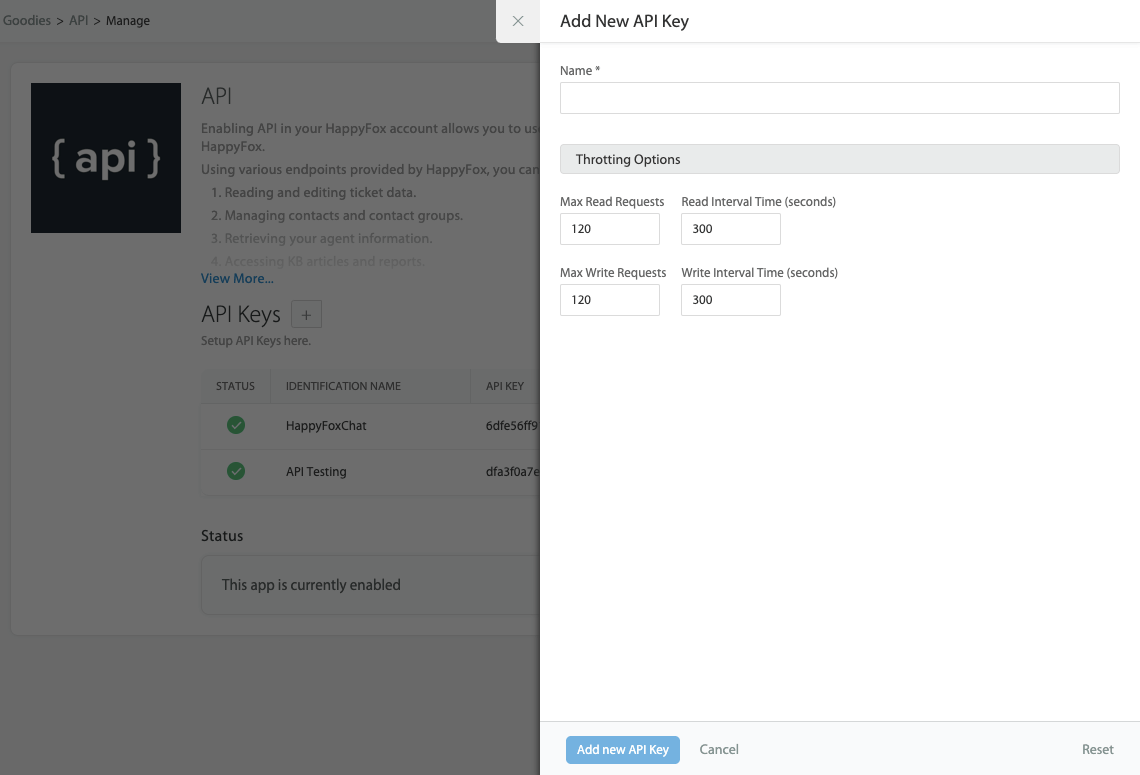
4. Um den Auth-Code für diesen Schlüssel zu erhalten, klicken Sie auf Auth-Code anzeigen.
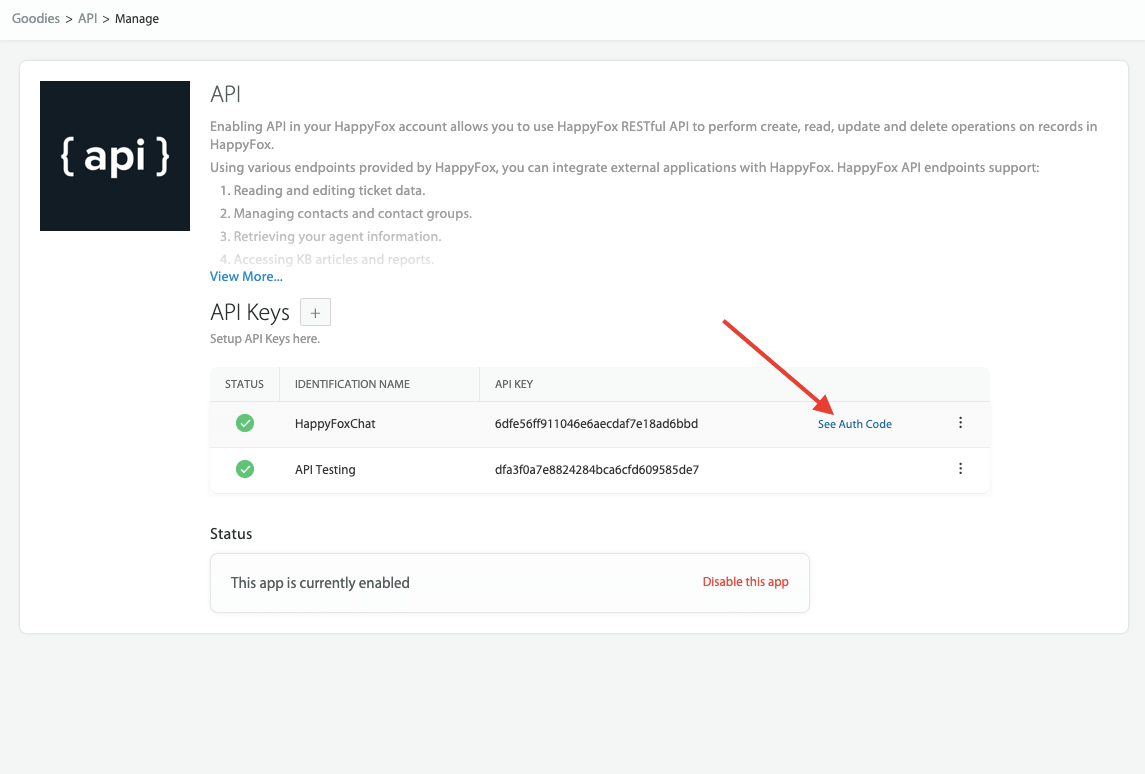
5. Sowohl der API-Schlüssel als auch der Authentifizierungscode werden im Slider angezeigt, damit Sie sie kopieren können.
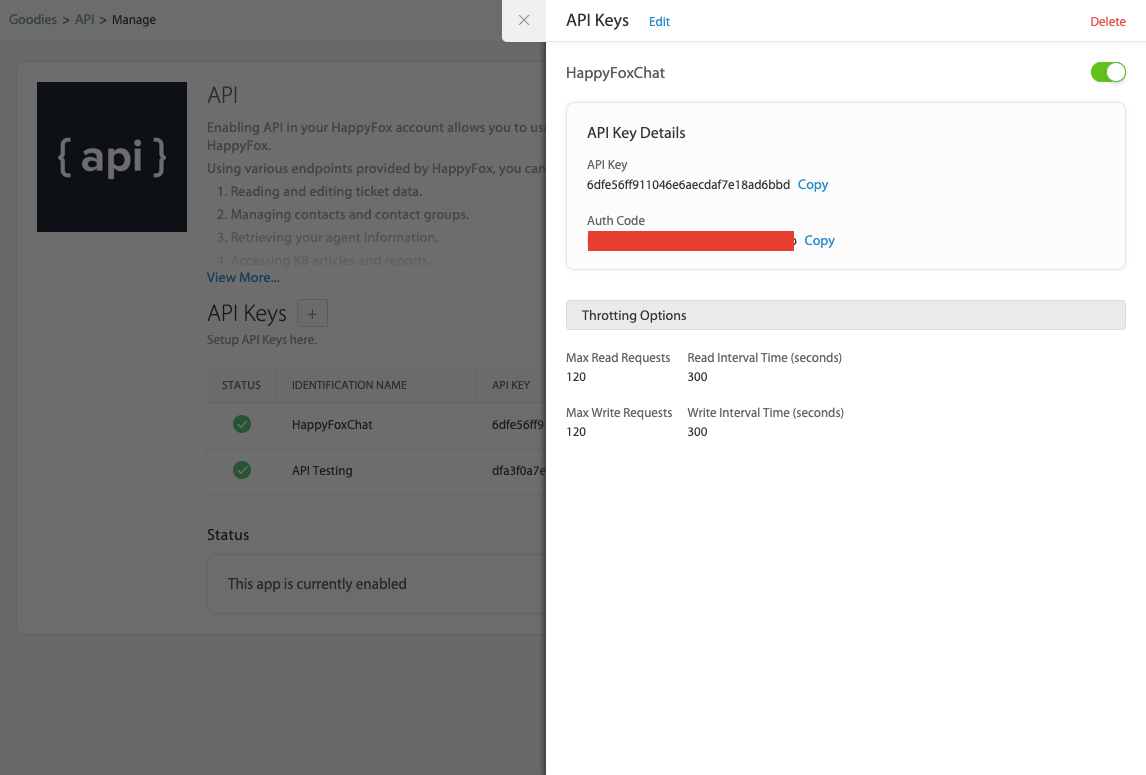
Kopieren Sie den Schlüssel und den Code und fügen Sie sie in den Migration Wizard ein.
Hinweis: Wenn Sie ein neuer HappyFox-Nutzer sind, könnten Ihre API-Schlüssel deaktiviert sein. Um den API-Schlüssel zu aktivieren, wenden Sie sich an den HappyFox-Support.
Wie filtert man Daten in HappyFox?
Um Daten in den HappyFox-Berichten zu filtern:
1. Navigieren Sie zum Berichtsmodul in HappyFox.
2. Wählen Sie den spezifischen Bericht oder das Widget aus, das Sie filtern möchten.
3. Wenden Sie Filter basierend auf den folgenden Kriterien an:
- Wählen Sie einen vordefinierten Zeitraum oder geben Sie einen benutzerdefinierten Datumsbereich an, um Ihre Helpdesk-Metriken zu analysieren.
- Filtern Sie Daten basierend auf spezifischen Kategorien, falls dies durch die Verwaltungseinstellungen erlaubt ist.
- Klicken Sie auf "Filter anwenden" im oberen Menü und wählen Sie aus verschiedenen Ticket-Eigenschaften wie Status, Priorität und benutzerdefinierte Felder, um die Berichtsdaten zu verfeinern.
4. Sobald die Filter angewendet sind, können Sie auf die "^"-Schaltfläche klicken, um die Filter für ein ablenkungsfreies Berichtserlebnis zu minimieren.
Daten im HappyFox API filtern. Quelle: Happyfox
Bitte beachten Sie, dass maximal 15 Filterbedingungen gleichzeitig angewendet werden können, um Berichte zu verfeinern.

Wenn ein Ticketfilter auf einen Bericht angewendet wird, werden nur die Tickets berücksichtigt, die die Filterbedingungen erfüllen. Die Auswahl der angewendeten Filter und Kategorien wird in allen Berichten gespeichert, bis Änderungen vorgenommen werden.